
| 维爱迪-动画创作家园 >> 动画资源 >> 绘画教程 >> Photoshop入门与进阶实例 >> Photoshop入门与进阶实例:2.5 金属文字的制作 |
知识提要:
合理的颜色搭配
细腻的线条刻画
效果预览:坚硬冰冷金属质感怎么在Phtosohp里面模拟出来呢?这个例子将会给大家带来一些启示。金属文字的最终效果如下图所示。

图 2-5- 1 效果预览
1、制作金属纹理效果
步骤1 新建一个文件
首先我们执行【文件】|【新建…】命令,或者按快捷键 Ctrl+N,打开【新建】对话框,输入图像的“名称”为“金属文字”,然后把图像的“宽度”设置为600像素;“高度”设置为150像素;图像“模式”设置为“RGB颜色”。完成后按【好】按钮,如图2-5-2所示。

图 2-5- 2 创建图像文件
步骤2 新建一个图层
这次我们将改变一下文字特效的制作思路,先把需要的纹理效果做出来,然后再应用到文字上面得到特定的文字纹理效果。现在马上动手制作金属质感的纹理效果,首先用鼠标左键点击【图层面板】上的【创建新图层】按钮新建一个图层(如图2-5-3所示),然后将前景色设置为灰色(#808080),随后按组合键Alt+BackSpace用灰色填充新建的图层。完成后效果如图2-5-4所示。
提示:创作前我们一般需要先对整个制作的过程进行充分的规划和思考,这样在制作中我们才不会顾此失彼。

图 2-5- 3 创建新图层
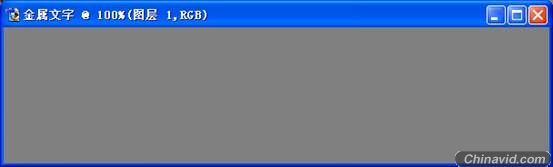
图 2-5- 4 用前景色填充图层
步骤3 添加杂色效果
接下来执行【滤镜】|【杂色】|【添加杂色…】命令打开【添加杂色】滤镜对话框,在这里将“数量”设置为10;“分布”设置为高斯分布;不选择【单色】多选框(如图2-5-5所示),设置好后按【好】按钮完成操作。这时我们看到的效果如图2-5-6所示。
提示:细心的读者可能会发现,由于金属的表面并不平滑,所以它们在反射光线的时候会产生轻微的色变,于是我们留空了杂色滤镜中的【单色】多选框,以得到我们设想中的效果。
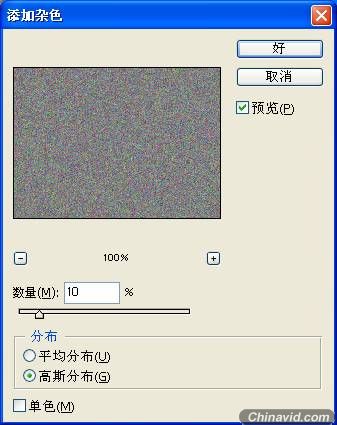
图 2-5- 5 设置添加杂色滤镜
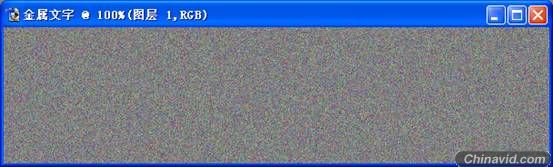
图 2-5- 6 添加杂色后的效果

|